
உள்ளடக்கம்
- நிலைகளில்
- முறை 1 எக்ஸ்பியில் கோப்புகளைப் பகிர்தல்
- முறை 2 விஸ்டாவில் கோப்புகளைப் பகிர்தல்
- முறை 3 விண்டோஸ் 7 இல் கோப்புகளைப் பகிர்தல்
- முறை 4 கோப்புகளை MAC 10.5 மற்றும் அதிக அளவில் பகிரும்
பல பயனர்கள் தங்கள் கணினியில் உள்ள கோப்புகளை ஒரே பிணையத்தில் உள்ள பிற பயனர்களுடன் பகிர்ந்து கொள்ள வேண்டும். கோப்பு பகிர்வு ஆவணங்கள் மற்றும் பிற வகை கோப்புகளைப் பகிர பயனுள்ளதாக இருக்கும். கோப்பு பகிர்வை எவ்வாறு இயக்குவது என்பதை இந்த கட்டுரை உங்களுக்குக் கற்பிக்கிறது.
நிலைகளில்
முறை 1 எக்ஸ்பியில் கோப்புகளைப் பகிர்தல்
-
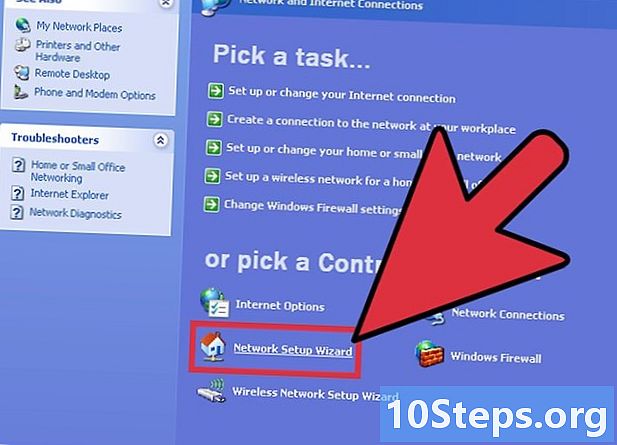
நீங்கள் கோப்பு பகிர்வை இயக்க விரும்பும் கணினிகளில் "நெட்வொர்க் நிறுவு" வழிகாட்டி தொடங்கவும். -
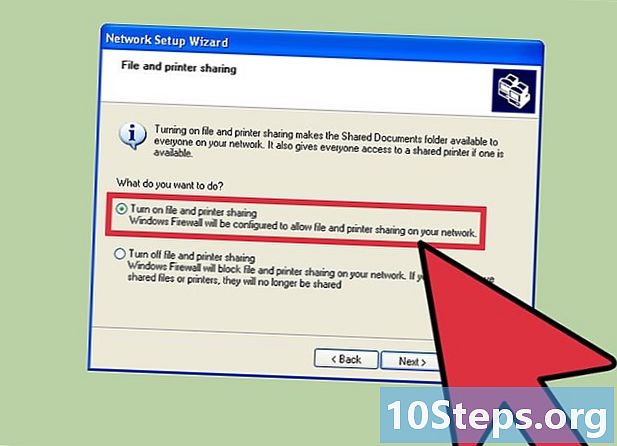
வழிகாட்டி உங்களுக்கு விருப்பத்தை அளிக்கும்போது "கோப்பு பகிர்வை இயக்கு" என்பதைத் தேர்வுசெய்க. இந்த விருப்பம் உங்கள் எல்லா கணினிகளிலும் "பகிரப்பட்ட ஆவணங்கள்" கோப்புறையை உருவாக்குகிறது.- "பகிரப்பட்ட ஆவணங்கள்" கோப்புறையில் உள்ள கோப்புகள் பிணையத்தில் உள்ள அனைத்து பயனர்களுக்கும் அணுகக்கூடியவை. விண்டோஸ் எக்ஸ்பியில், இந்த கோப்புறைக்கு வெளியே கோப்புகளை தனித்தனியாக பகிர முடியாது.
- "பகிரப்பட்ட ஆவணங்கள்" கோப்புறையில் உள்ள கோப்புகள் பிணையத்தில் உள்ள அனைத்து பயனர்களுக்கும் அணுகக்கூடியவை. விண்டோஸ் எக்ஸ்பியில், இந்த கோப்புறைக்கு வெளியே கோப்புகளை தனித்தனியாக பகிர முடியாது.
முறை 2 விஸ்டாவில் கோப்புகளைப் பகிர்தல்
-

"தொடக்க" மெனுவிலிருந்து "கண்ட்ரோல் பேனலில்" கிளிக் செய்க. "நெட்வொர்க் மற்றும் இன்டர்நெட்" என்பதைக் கிளிக் செய்து "நெட்வொர்க் மற்றும் பகிர்வு மையம்" என்பதைத் தேர்வுசெய்க. -
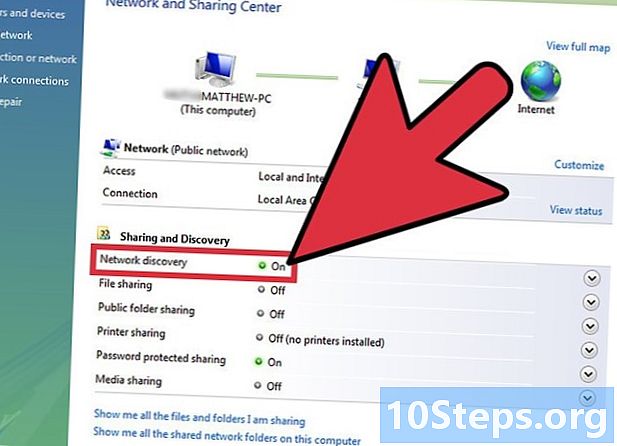
"பிணைய கண்டுபிடிப்பு" இயக்கப்பட்டிருக்கிறதா என்று சரிபார்க்கவும். "நெட்வொர்க்கைக் கண்டுபிடி" பகுதியைக் காண்பிக்க சிறிய அம்புக்குறியைக் கிளிக் செய்து, பின்னர் "பிணைய கண்டுபிடிப்பை இயக்கு" என்பதைத் தேர்வுசெய்க. "விண்ணப்பிக்கவும்" என்பதைக் கிளிக் செய்து, தேவைப்பட்டால் கடவுச்சொல்லை உள்ளிடவும். -
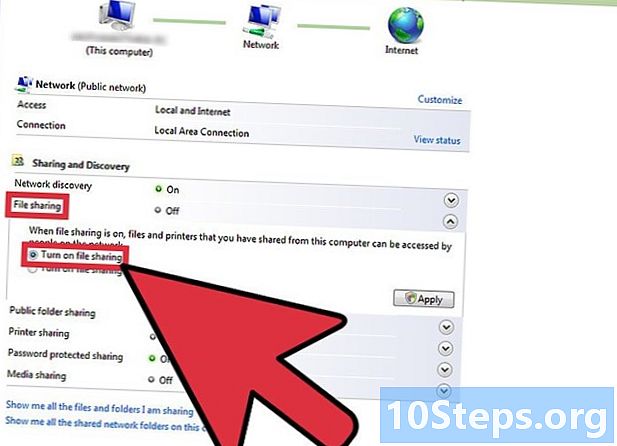
"கோப்பு பகிர்வு" பகுதியைக் கண்டு அதை இயக்கவும். "கோப்பு பகிர்வை இயக்கு" என்பதைக் கிளிக் செய்து, "விண்ணப்பிக்கவும்" என்பதைக் கிளிக் செய்க.- தேர்வை உறுதிப்படுத்த நிர்வாகி கடவுச்சொல்லை உள்ளிடவும். தேர்ந்தெடுக்கப்பட்ட நபர்களுடன் கோப்புகளை தனித்தனியாக பகிர இந்த விருப்பம் உங்களை அனுமதிக்கிறது.
- தேர்வை உறுதிப்படுத்த நிர்வாகி கடவுச்சொல்லை உள்ளிடவும். தேர்ந்தெடுக்கப்பட்ட நபர்களுடன் கோப்புகளை தனித்தனியாக பகிர இந்த விருப்பம் உங்களை அனுமதிக்கிறது.
-

தொடர்புடைய பகுதியைக் காண்பிப்பதன் மூலம் "பொது கோப்புறை பகிர்வு" ஐ இயக்கு. "பகிர்வை இயக்கு, இதனால் பிணைய அணுகல் உள்ள எவரும் கோப்புகளைத் திறக்க முடியும்" என்பதைத் தேர்ந்தெடுக்கவும், எனவே அனைவரும் அந்தக் கோப்புறையில் உள்ள கோப்புகளைக் காணலாம்.- "பகிர்வை இயக்கு, இதனால் பிணைய அணுகல் உள்ள எவரும் கோப்புகளைத் திறக்கலாம், திருத்தலாம் மற்றும் உருவாக்கலாம்" விருப்பத்தைத் தேர்ந்தெடுக்கவும், எனவே அனைவரும் இந்த கோப்புறையில் கோப்புகளைச் சேர்க்கலாம். இரண்டு விருப்பங்களுக்கும், "விண்ணப்பிக்கவும்" என்பதைக் கிளிக் செய்க.
- "பகிர்வை இயக்கு, இதனால் பிணைய அணுகல் உள்ள எவரும் கோப்புகளைத் திறக்கலாம், திருத்தலாம் மற்றும் உருவாக்கலாம்" விருப்பத்தைத் தேர்ந்தெடுக்கவும், எனவே அனைவரும் இந்த கோப்புறையில் கோப்புகளைச் சேர்க்கலாம். இரண்டு விருப்பங்களுக்கும், "விண்ணப்பிக்கவும்" என்பதைக் கிளிக் செய்க.
முறை 3 விண்டோஸ் 7 இல் கோப்புகளைப் பகிர்தல்
-
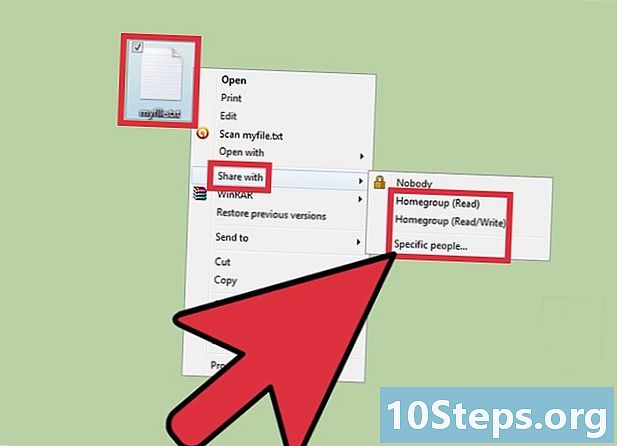
நீங்கள் பகிர விரும்பும் கோப்பில் வலது கிளிக் செய்யவும். மெனுவில் "பகிர்" விருப்பம் தோன்றும். இந்த மெனுவில் உள்ள 4 விருப்பங்களில் ஒன்றை நீங்கள் தேர்வு செய்யலாம்.- இந்த கோப்பை யாருடனும் பகிர வேண்டாம் மற்றும் அதை தனிப்பட்டதாக மாற்ற வேண்டாம் என்று நீங்கள் முடிவு செய்யலாம். உங்கள் நெட்வொர்க்கில் உள்ள அனைவருடனும் இதைப் பகிரலாம். பயனர்களுக்கு "படிக்க மட்டும்" அல்லது "படிக்க / எழுத" உரிமைகளை வழங்கலாம், இதன் மூலம் அதைத் திருத்தும் திறன் அவர்களுக்கு இருக்கும்.
- நீங்கள் "குறிப்பிட்ட நபர்கள்" என்பதையும் தேர்வு செய்யலாம், இது கோப்பு பகிர்வு வழிகாட்டியைத் திறக்கும், அங்கு நீங்கள் கோப்பைப் பகிர விரும்பும் பயனர்களைத் தேர்வு செய்யலாம்.
-
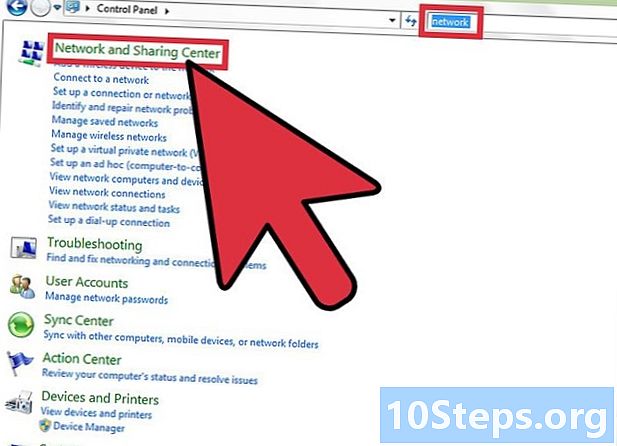
"தொடக்க" மெனுவிலிருந்து "கண்ட்ரோல் பேனல்" என்பதைத் தேர்ந்தெடுப்பதன் மூலம் பொது கோப்புறை பகிர்வை இயக்கவும். "நெட்வொர்க்" ஐ உள்ளிட்டு "நெட்வொர்க் மற்றும் பகிர்வு மையம்" என்பதைக் கிளிக் செய்க. -
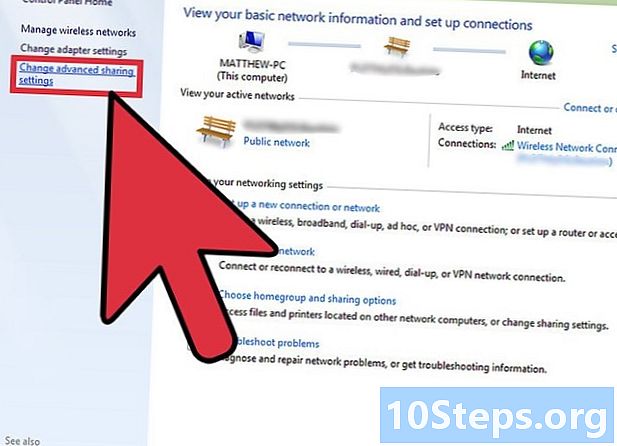
இடது பலகத்தில் "மேம்பட்ட பகிர்வு அமைப்புகளைத் திருத்து" என்பதைக் கிளிக் செய்து பிணையப் பகுதியைக் காண்க. -
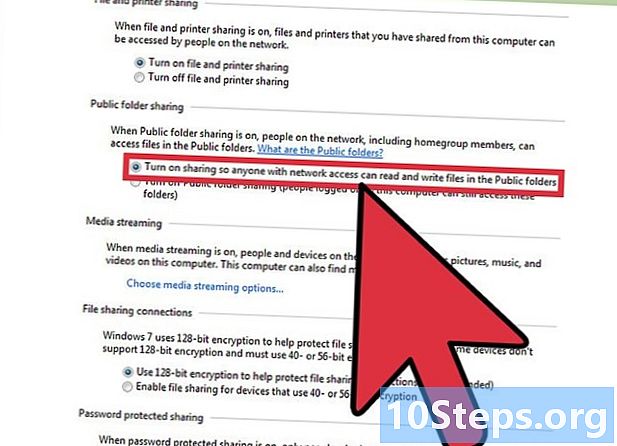
பிணைய சுயவிவரத்தைக் காண சிறிய அம்புக்குறியைக் கிளிக் செய்க. "பொது கோப்புறை பகிர்வு" பிரிவில், "பகிர்வை இயக்கு" என்பதைத் தேர்ந்தெடுக்கவும், இதனால் பிணைய அணுகல் உள்ள எவரும் பொது கோப்புறைகளுக்கு கோப்புகளைப் படிக்கலாம் மற்றும் எழுதலாம். "
முறை 4 கோப்புகளை MAC 10.5 மற்றும் அதிக அளவில் பகிரும்
- நிர்வாகி கணக்குடன் உங்கள் கணினியில் உள்நுழைக. "ஆப்பிள்" மெனுவிலிருந்து "கணினி விருப்பத்தேர்வுகள்" என்பதைத் தேர்ந்தெடுக்கவும். மெனு பட்டியில், "பகிர்வு" என்பதைத் தேர்வுசெய்க.
- "பகிரப்பட்ட கோப்புறைகள்" என்பதன் கீழ் (+) ஐகானைக் கிளிக் செய்க. உலாவி சாளரம் தோன்றும், இதன் மூலம் நீங்கள் பகிர விரும்பும் கோப்புகளைக் காணலாம். விரும்பிய கோப்புகளைத் தேர்ந்தெடுக்கவும்.
- "கண்டுபிடிப்பான்" ஐப் பயன்படுத்தி ஒரு கோப்புறையையும் நீங்கள் தேர்ந்தெடுக்கலாம். தேர்ந்தெடுக்கப்பட்ட கோப்புறையின் "கோப்பு" மெனுவிலிருந்து "தகவலைப் பெறு" என்பதைத் தேர்வுசெய்க. பகிர்வை இயக்க "பகிரப்பட்ட கோப்புறை" என்பதைக் கிளிக் செய்க.
- பயனர் அணுகல் உரிமைகளை உள்ளமைக்கவும். ஏற்கனவே உள்ள பயனர் குழுவைத் தேர்ந்தெடுக்கவும் அல்லது கோப்புறையின் "பயனர்" புலத்தில் புதிய ஒன்றை உருவாக்கவும்.
- ஒவ்வொரு பயனருக்கும் நீங்கள் கொடுக்க விரும்பும் அணுகல் வகையைத் தேர்ந்தெடுக்கவும். மேக் வழங்கிய இயல்புநிலை அமைப்பு "படிக்க மட்டும்". மற்ற இரண்டு விருப்பங்களில் ஒன்றைத் தேர்ந்தெடுப்பதன் மூலம் உரிமைகளை மாற்ற "படிக்க மட்டும்" மெனுவைப் பயன்படுத்தவும்.
- ஒரு பயனர் கோப்புகளை "படிக்கவும் எழுதவும்" முடியும், இது பகிரப்பட்ட கோப்பை படிக்க, நகலெடுக்க, திருத்த மற்றும் நீக்கும் திறனை அவருக்கு வழங்குகிறது. ஒரு பயனரை "எழுத" மட்டுமே நீங்கள் அனுமதிக்க முடியும், இது கோப்பில் உள்ளடக்கத்தை நகலெடுக்க மட்டுமே அனுமதிக்கிறது.
- நீங்கள் தேர்ந்தெடுத்த பயனர்களுடன் பகிரப்பட்ட கோப்புகளைத் தொடர்புகொள்வதற்கு சரியான பிணைய இணைப்பு நெறிமுறையைத் தேர்வுசெய்க.
- "பகிர்வு விருப்பத்தேர்வுகள்" இல் "விருப்பங்கள் ..." என்பதைக் கிளிக் செய்க. பிற மேக்ஸுடன் தொடர்பு கொள்ள "AFP ஐப் பயன்படுத்தி கோப்புகள் மற்றும் கோப்புறைகளைப் பகிரவும்" என்பதைத் தேர்ந்தெடுக்கவும்.
- யுனிக்ஸ் மற்றும் லினக்ஸ் அமைப்புகளுக்கு "FTP ஐப் பயன்படுத்தி கோப்புகள் மற்றும் கோப்புறைகளைப் பகிரவும்" என்பதைத் தேர்வுசெய்யவும் அல்லது விண்டோஸ் கணினிகளுடன் கோப்புகளைப் பகிர "SMB ஐப் பயன்படுத்தி கோப்புகளையும் கோப்புறைகளையும் பகிரவும்" என்பதைத் தேர்ந்தெடுக்கவும். SMB உடன் பயனர் கணக்கை அணுக உங்களுக்கு பயனர் கடவுச்சொல் தேவைப்படும்.


